Tipps und Informationen zum Arbeiten mit Ebenen in GIMP
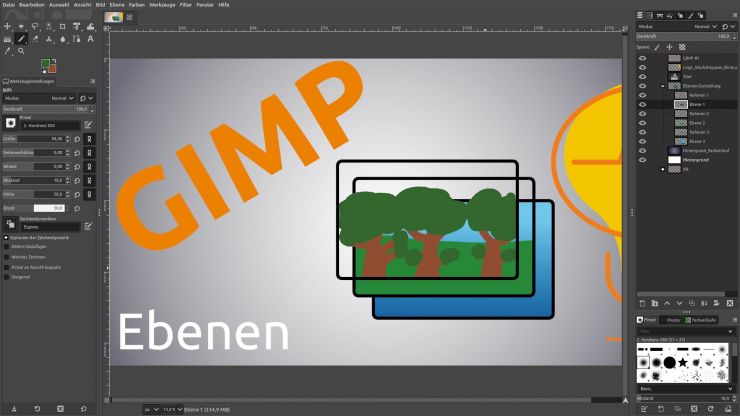
- GIMP unterstützt sogenannte Ebenen. Das ist vergleichbar mit mehreren übereinander gestapelten Glasscheiben, auf denen jeweils etwas aufgedruckt ist.
- Wenn du ein neues Bildelement erstellst, nutze am besten eine neue Ebene, dann lässt es sich hinterher noch allein verändern.
- Ebenen lassen sich gruppieren, das schafft Übersichtlichkeit und bietet noch andere Vorteile
- Die Größe einer Ebene ist nicht an die Bildgröße gebunden. Um eine Ebene auf die Bildgröße zu bringen, klicke mit der rechten Maustaste auf die Ebene und wähle den Punkt „Ebene auf Bildgröße“ aus.
- Um eine Ebene z.B. mittig zu positionieren, nutze das Ausrichtungswerkzeug (Taste „Q“). dann einfach auf ein Element der Ebene Klicken und links in den Werkzeugeinstellungen die gewünschte Ausrichtung wählen.
- Wenn du Bilder importierst, die noch keinen Alphakanal haben, kannst du das im Ebenen-Fenster mit einem Rechtsklick auf die Ebene und dem Punkt „Alphakanal hinzufügen" ändern.
- Ebenen können auch als Effekt für andere wirken, wähle dazu im Ebenen-Fenster eine Ebene aus und klicke oben auf "Modus". Hier gibt es einige spannende Effekte zu entdecken.
- Ebenen können ganz einfach kopiert, Gruppiert oder gelöscht werden. Wähle dazu einfach im Ebenen-Fenster die entsprechende Eben aus und klicke unten auf den passenden Button.
Mehr über die Möglichkeiten der Grafik- und Bildbearbeitung mit freier Software gibt es in unseren Kursen, z.B. im Fotografie-Kurs!
Loading Conversation
